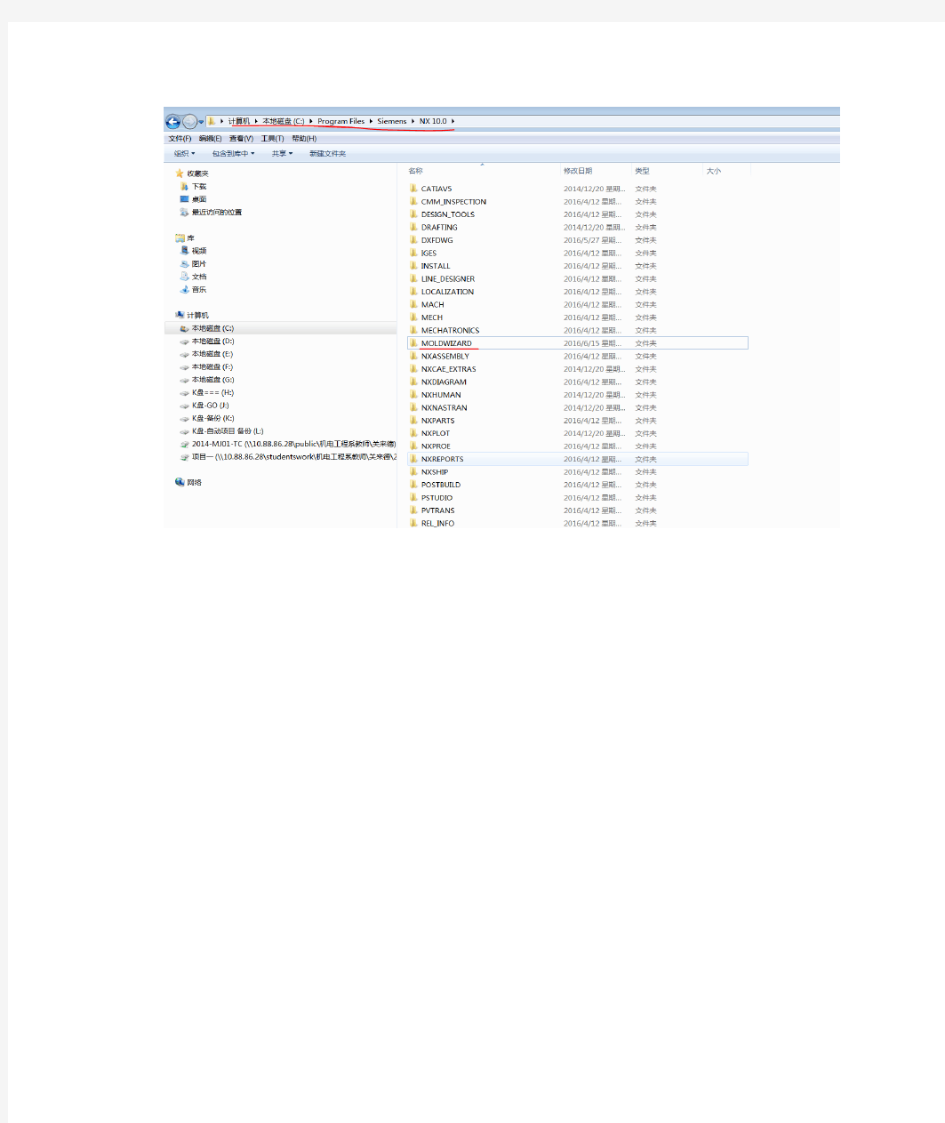
第二讲:标准模架及其他标准件的介绍与订购 一、国内(特别是珠江三角洲)采用最多的标准模架的厂商: 1、龙记(LKM)用得最多.; 2、科达; 3、富得巴; 4、明利; 二、注塑模具标准模架的分类: 1、大水口(二板模)标准模架; 2、细水口(三板模/小水口)标准模架:(1)标准型;(2)简化型; 注意:还可依据其外型把标准模架分为:直身模或者工字型模,主要用“工字型模”注:模胚15—25模胚用CI型号,27—40模胚用CT型号(注:40模胚如果框深超过40以上才开CH模胚)45以上模胚开CH型号。 三、常用材质:王牌料(S50C/S55C) 四、大水口模架组成部分与订购:
1、模架型号中几个字母的区别如下: 1)前面四个字母ABCD的区别: A:代表在后模板下方有一个托板U板,一般适合后模板开通框和后模仁做大镶件时。 B:代表在后模板下方有一个托板U板,而且在A和B之间有一个顶出板S板,一般适合后模板开通框和后模仁做大镶件时和透明塑件或薄壁深腔模时。 C:代表最简单最常用的一种,没有托板和顶出板,一般适合不是透明塑件或薄壁深腔模及后模不开通框。 D:代表在在A和B之间有一个顶出板S板,一般适合透明塑件或薄壁深腔模时。 2)后面三个字母IHT的区别: I:代表工字模。(常用) H和T:代表都是直身模,H比T少一个板叫面板或上固定板(T板) 2、订购大水口模架所需五大尺寸: 模具总宽,总长,A\B\C三板的厚度 另外:A和B板之间隔空1mm,有两个作用,一是有利于分模面的排气和不走毛边,靠基准角的一套导柱导套向模具的长度内侧偏移了2mm,是为了防止装模板时装反从而保护型芯不损伤。 例如:LKM CI 2530 A50 B60 C80 五、细水口模架组成部分与订购: 1、模架型号中几个字母的区别如下: 1)前面两个字母的区别: D和E的区别,D代表是三板模,有水口板即R板;而E代表是二板半模没有水口板即R板。 2)中间四个字母ABCD的区别: A:代表在后模板下方有一个托板U板,一般适合后模板开通框和后模仁做大镶件时。 B:代表在后模板下方有一个托板U板,而且在A和B之间有一个顶出板S板,一般适合后模板开通框和后模仁做大镶件时和透明塑件或薄壁深腔模时。 C:代表最简单最常用的一种,没有托板和顶出板,一般适合不是透明塑件或薄壁深腔模及后模不开通框。 D:代表在在A和B之间有一个顶出板S板,一般适合透明塑件或薄壁深腔模时。 3)后面两个字母I和H的区别: I:代表工字模。(常用) H代表都是直身模。 3)上图中左边为标准细水口模架,右边为简化型细水口模架,区别在于简化型少了A
proe5.0 M110安装方法 先附上ProE5.0 64位的下载链接:(迅雷)ed2 proe5.0安装说明: ☆ 本教程适用于32位proe 5.0 M010,M020,M030,M040,M050,M060 过程完全一样; ☆ 本教程适用于64位proe 5.0 M010,M020,M030,M040,M050,M060 安装破解时仅需将所述3个补丁路径中的 i486_nt 替换为 x86e_win64 即可,其他过程完全一样。 ☆ 本教程用于 Creo Elements/Pro 5.0 M070,M080,M090,M100,M110 时只需将教程中所有所述安装路径由“X:\Ptc\proeWildfire 5.0”变成 “X:\Ptc\Creo Elements\Pro5.0”即可,其他过程完全一样 proe5.0详细安装步骤:(本教程以M090为例安装) 1、下载proe5.0 M090安装程序压缩文件,并解压该文件(解压路径一定不要包含中文字符),打开解压后的安装包,选择setup.exe安装程序进行软件安装,弹出安装界面,注意左下角显示的主机ID,如下图所示: 2、制作许可证文件:在解压出来的安装程序位置 CRACK 目录下找到license.dat (或者ptc_licfile.dat总之就是CRACK里的dat文件)文件,复制到你想放置许可证的位置,然后用记事本打开 license.dat,在“编辑”菜单里点“替换”,如下图所示,查找内容 00-00-00-00-00-00 ,替换为后面输入你的主机 ID,就是你运行setup.exe 时左下角显示的主机 ID;输入完成后点全部替换然后保存 license.dat 文件。 3、选中“我接受”,接受协议,然后点“下一步”,如下图所示:
SolidWorks中系列零件库的创建及调用方法 在使用SolidWorks进行产品设计时,常用的标准件(如螺栓、螺母、垫圈等)通常可以在安装了SolidWorksToolbox插件后调出使用,而许多标准件在Toolbox并不存在,不能从插件中直接调用。在用到这些零件时,设计人员常常因其尺寸、规格不同而进行重复设计,效率低、工作量大。针对这一问题,本文以“外六角螺塞”为例,详细介绍系列零件库的创建及使用方法。 1.创建默认零件 按照重型机械标准JB/ZQ4450-1997的“外六角螺塞M20×1.5”设计默认零件。 (1)新建一个零件文件,进入草图绘制状态。 (2)以“前视基准面”为草绘基准面,绘制草图。选择下拉菜单“视图/尺寸名称”,在绘图区草图中改变尺寸名称,如图1所示。
(3)选择特征工具栏上的“旋转”命令,建立“旋转1”特征(见图2)。
(3)以图2左端面为基准,绘制草图,选择特征工具栏上的“拉伸”命令,建立“凸台-拉伸1”特征,双击设计树中的“凸台-拉伸1”特征,在绘图区零件上修改尺寸名称,如图3所示。将文件保存为“外六角螺塞JB4450-1997.SLDPR T”(螺纹特征创建略)。
2.创建系列零件设计表 (1)新建MicrosoftExcel工作表,在单元格A1中输入“规格”,分别双击SolidWorks 设计树中的“旋转1”,“凸台-拉伸1”特征,在绘图区中选择零件尺寸,在弹出的对话框中将 主要值分别复制、粘贴到B1K1单元格。 (2)按国标输入每种规格的螺塞所对应的参数值,将文件保存为“外六角螺塞设计 表.xls”,如图4所示。
Pro/Engineer标准零件库林清安版安装介绍 网上很难找,找到也下载不了,我费了十几个小时不眨眼在网上转总算也小有收获,网上的方法都是安装版的PROE安装方法,而我目前正在用的是绿色版本的PROE4.0和PROE5.0,自已用起来得心应手,不想再去找安装版,体积又大又笨重,而且重系统崩溃后还得重装重破解,还是用绿色版好。在我之前没有发现绿色版下的安装教程,那就我来写好了!!!!!! 如果想要软件,大家可以到网上下载,我这里有PORE4.0M100和PROE5.0M010两个全都是绿色破解版的。标准件库是林清安PROE标准件库StdPart2.1_chs,这款软件是为PORE3设计的,免费下载免费注册,但木马放羊我本人也无法提供下载地址,非常抱歉! 所以我们现在用的4.0和5.0有很多需要改动的地方。具体问题和下载地址联系我QQ:21547057 木马放羊 本次以proe5.0为例进行安装 第一部分,在绿色版PROE下的安装: (注:如果是正常安装版可以跳过第一部分内容) 首先打开注册表:开始/运行/regedit 如果是绿色版本你会发现和安装版的不太一样,那就是在注册表中没有如下部分的注册内容,需手动添加到注册表内: 在HKEY_LOCAL_MACHINE\SOFTWAEW\PTC项下面建立以下各子项:pro/ENGINEER\windfire 3.0,并键入值(如上图),注意地址位置,是根据PROE安装位置而定的,依实际情稍做改动,(实际上右侧键值中只要Intalldir一行即可,把位置改正确) 经过木马放羊本人测试,此种安装方法可以在PROE3.0、proe4.0和proe5.0上正常使用,6.0没有测试过,哪位网友有兴趣可以试试。 然后按第二部分内容进行
模具是制造模型的工具,按特定形状去成型具有一定形状和尺寸的制品的工具。模具技术在制造业中占用很高的地位。对于我们产品设计人员来说,模具在工作中频繁出现,与我们的工作内容关系紧密,因为我们设计出来的产品零件很多需要通过模具来实现,对于模具知识的掌握是必不可少的。 模具(注射模)组成:成型部分、浇注系统、导向机构、脱模装置、侧向分型抽芯机构、温度调节和排气系统和标准模架。 一,标准模架结构简述 不同产品零件所需要的模具不一样,而模具结构又有很多相同的结构,所以为了更加效率地做出模具,人们开始使用一些标准模架,标准模架构成了模具的骨架,只要换成不同的匹配模仁,就能成型不同的零件,对于整个模具来说,就有三个部分组成:前模板、后模板和模仁,当然,一套模具是相当复杂的,这里只是介绍模具的骨架--标准模架。 1,标准模架的分类 对于塑胶模具,按照基本结构分类,一般分为二板模式模具(大水口)和三板式模具(细水口),其中三板式模具又可以细分为细水口模具和简化型细水口模具,对应的就有大水口模架、细水口模架和简化型细水口模架。 2,模架的基本结构(以二板模CI型为例) 由上图可以看出标准模架的组成 (1),板子部分:前模底板、后模底板、前模板、后模板、上顶出板、下顶出板、两个模脚。 前后模底板:分别要和注塑机上面的定模扳和动模板固定在一起。 前后模板:两个模仁就是要镶嵌在两个模板里面。 上下顶出板:注塑机上面的合模系统中的顶出机构会顶住这两块板,进而将塑件顶出。 模脚:为零件的顶出支撑出一定的空间。 (2),固定螺钉部分:前模固定螺钉,、后模板固定螺钉、顶出板锁紧螺钉、模脚固定螺钉。(3),辅助零部件:导柱与导套、回针。
标准件库安装教程(64位) 步骤1: 1.解压MONLibs文件夹,并全部拷贝在E:\MONLibs下。
2.打开启动目录下的Config
3.编辑E:\MONLibs\内的文件(用记事本打开),修改如下两行:EXEC_FILE E:\MONLibs\ TEXT_DIR E:\MONLibs\text
4.添加系统变量,电脑的控制面板下——系统——高级——环境变量——在系统变量下添加以下语句: MONLIBS_DIR E:\MONLibs pro_library_dir E:\MONLibs
5.将将目录内文件和文件复制到C:\WINDOWS\system32目录下。 6.安装E:\MONLibs\Pvx\
7.请依此分别运行下面两个程序 (1)双击E:\MONLibs\生成菜单,然后将生成的文件复制到PROE程序安装目录下的\\bin 文件夹内; (2)双击程序安装目录下的更新菜单. 最后打开如果弹出出现无法产生应用程序“Mon”,发生读取错误“No such file or directory,或者无法启动“mon”。就需要你在中删除protkdat D:\gb\MONLibs\然后重新寻找再加载后保存一遍,重启。蓝色字的部分我未做 标准件库安装成功啦!
proe5.0 挂载标准件库MONLibs. 1.解压MONLibs文件夹,并全部拷贝在D:\下,若不是则对后边步骤中的路径做相应的改动。 2.打开proe5.0安装目录D:\Program Files\proeWildfire 5.0\text中的Config.pro, 添加下面5行: pro_material_dir D:\MONLibs\Materials pro_library_dir D:\MONLibs\ pro_catalog_dir D:\MONLibs\ protkdat D:\MONLibs\protk.dat save_objects changed 3.编辑D:\Program Files\MONLibs内的protk.dat 文件(用记事本打开),修改如下两行: EXEC_FILE D:\Program Files\MONLibs\MON4.dll (proe5.0也是这样写) TEXT_DIR D:\Program Files\MONLibs\text 4.添加系统变量,电脑的控制面板下——系统——高级——环境变量——在系统变量下添加以下语句: MONLIBS_DIR D:\MONLibs pro_library_dir D:\MONLibs 5.将将目录内文件mfc80.dll 和msvcr80.dll文件复制到C:\WINDOWS\system32目录下。 6.解压后点击安装proe5.0的安装目录中的i486_nt\pvx里的pvx.exe,安装到D:\Program Files (注:pvx.exe这个文件如果找不到可以复制4.0里面的,或者别人电脑里的;再如果找不到i486_nt,运行安装目录下bin\i486_nt_ptc_setvars.exe生成;也可以到这里下载pvx.exe文件https://www.doczj.com/doc/c415621683.html,/s/1hqigbtU) 7.复制完成后,请依此分别运行下面两个程序 (1)双击D:\MONLibs\pbc.exe生成菜单,然后将生成的MONLibs.ctg.1文件复制到D:\proeWildfire 5.0\bin 文件夹内; (2)双击D:\Program Files\proeWildfire 5.0\bin\pro_build_library_ctg.bat更新菜单. 8.做完以上步骤后,打开proe5.0,新建装配图,就会发现在右上角多出了一个瀑布式的菜单管理器,恭喜你,安装成功了,如果出现“MENU文件不存在或文件名不正确”是说你的标准件库里面相应文件,也就是GBLib文件夹内没有标准文件给PVX打开,到了这里已经和PVX没有关系了,说明你已经正确安装好了,有标准件在文件夹内就不会再出现这个提示了 9. 出现“MENU文件不存在或文件名不正确”时,应该把每个标准件解压后把解压文件放置D:\MONLibs\GBLib中。。。(注意:解压文件一般解压出来在解压的文件夹里面还有一个同名的文件,应该吧这个同名的文件放置在安装目录中。)
proe wildfire 5.0 M010~M090野火版32位或64位安装步骤图解说明教程 ★本教程适用于 32 位 proe 5.0 M010,M020,...,M090,Mxxx 过程完全一样;★本教程用于 64 位 proe 5.0 M010,M020,...,M090,Mxxx 安装时仅需将十四步所述3个补丁路径中的i486_nt替换为x86e_win64即可,其他过程完全一样。 proewildfire 5.0 M010 野火版正式版安装程序 PTC.PRO.ENGINEER.WILDFIRE.V5.M010.Win32.DVD.iso 可从自野火下载站。演示教程在windows 7 中文版旗舰版系统下制作,其他操作系统一样。 【下面开始安装过程,安装前确认你的电脑名字为英文,中文的话请更改,否则会出错】 一、下载的 ISO 源安装程序镜像文件可以直接用 WINRAR 解压缩出来,路径中请不要包含中文,这样最简单,如下图 0,(喜欢使用虚拟光驱软件的请用虚拟光驱软件载入 ISO 然后安装)。 二、运行 setup.exe 开始安装,界面如下图 1,注意左下角显示的主机 ID:(如果安装界面显示乱码,请参考《windows 7 用户环境变量设置视频教程》一贴更改环境变量)
三、制作许可证文件:在解压出来的安装程序位置 WF5_Win32_crk 目录下找到 license.dat 文件,复制到你想放置许可证的位置,然后用记事本打开 license.dat,在“编辑”菜单里点“替换”,如下图 2 所示,查找内容 00-00-00-00-00-00 ,替换为后面输入你的主机 ID,就是你运行 setup.exe 时左下角显示的主机 ID;输入完成后点全部替换然后保存 license.dat 文件。 四、选中“我接受”,接受协议,然后点“下一步”,如下图 3:
安装步骤 1. 解压MONLibs文件夹,并全部拷贝在D:\Program Files\下,若不是则对后边步骤中的路径做相应的改动。 2. 打开creo安装目录D:\Program Files\PTC\Creo 1.0\Common Files\M020\text中的Config,添加下面5行 pro_material_dir D:\Program Files\MONLibs\Materials pro_library_dir D:\Program Files\MONLibs\ pro_catalog_dir D:\Program Files\MONLibs\ protkdat D:\Program Files\MONLibs\protk.dat save_objects changed 3. 编辑D:\Program Files\内的protk.dat 文件(用记事本打开),修改如下两行 EXEC_FILE D:\Program Files\MONLibs\MON4.dll TEXT_DIR D:\Program Files\MONLibs\text 《与这两组一样的话不用修改。》 4. 添加系统变量,电脑的控制面板下——系统——高级——环境变量——在系统变量下添加以下语句 MONLIBS_DIR D:\Program Files\MONLibs pro_library_dir D:\Program Files\MONLibs 5. 将将目录内文件mfc80.dll 和msvcr80.dll文件复制到C:\WINDOWS\system32目录下。 6. 安装D:\Program Files\Pvx\pvx.exe 7. 复制完成后,请依此分别运行下面两个程序 (1)双击D:\Program Files\MONLibs\pbc.exe生成菜单,然后将生成的MONLibs.ctg文件Creo1.0复制到D:\Program Files\PTC\Creo 1.0\Parametric\bin 文件夹内; Creo2.0复制到D:\Program Files\PTC\Creo 2.0\Common Files\F000\i486_nt\obj文件内 (2)双击D:\Program Files\PTC\Creo 1.0\Parametric\bin\pro_build_library_ctg.bat更新菜单《2.0的没有可以不用理》 8.做完以上步骤后,打开creo,新建装配图,就会发现在右上角多出了一个瀑布式的菜单管理器,恭喜你,安装成功了! 挂载步骤: 1、解压MONLibs文件夹,并全部拷贝在D:\下(个人习惯将软件安装在D盘),若不是则对后边步骤中的路径做相应的改动。 2、用记事本打开creo安装目录D:\Creo 2.0\Creo 2.0\Common Files\M020\text中的Config.pro
UG6.0,moldwizard6.0/模具精灵下载,免费下载,分模模块,模架库下载,UG6.0安装好后模架未注册,打不开,标准件等功能无法使用,就需要安装此软件,下载后安装到UG根目录下面即可Moldwizard是UG系列软件中注塑模具自动化设计的专业应用模块,Moldwizard按照注塑模具设计的一般顺序来模拟设计的整个过程,Moldwizard只需根据一个产品的三维实体造型,从而建立一套与产品造型参数相关的三维实体模具 mold wizard nx2.0已经与模具设计专家并肩地工作建立了业界已曾见到的最直观的设计工具。注塑模具向导的直观性是组合专家知识与自动化和相关性的结果。 在定义过程中的每一步杠杆运用自动化去增加功能和减少耗时步。通过从部件模型相关传递改变到模芯与型腔生产率进一步增加。模具向导的相关性也允许对标准件做的改变自动地反映到模具库中。 模具向导是完全集成在Unigraphics软件家族内允许用户在聚焦于模具设计的环境中开发它的全局功能,仅仅将要求设计软件和建模基本知识去执行高级任务。仅仅用少数几步就能分割一模芯和模腔。 模具向导提供模具设计的全面覆盖,包括在业界最先进的分模功能。 模具向导的功能包括过程管理工具,模具型腔建模工具和标准件库。模具向导是创新模具设计最有效的过程的技术。
模具向导是模具设计解决方案的完整资源。 UG Mold Wizard模块支持典型的塑料模具设计的全过程,即从读取产品模型开始,到如何确定和构造拔模方向、收缩率、分型面、模芯、型腔、滑块、顶块、模架及其标准零部件、模腔布置、浇注系统、冷却系统、模具零部件清单(BOM)等。同时可运用UG WAVE技术编辑模具的装配结构、建立几何联结、进行零件间的相关设计。UG Mold Wizard模块是一个独立的应用模块 MoldWizard是针对注塑模具设计的一个过程应用.型腔和模架库的设计统一到一连接的过程中.MoldWizard为建立型腔,型芯,滑块,提升装置和嵌件的高级建模工具方便地提供快速,相关的,三维实体结果. 在MoldWizard中,模具相关概念的知识_型芯和型腔,模架库和标准件_是用如UG/WAVE和Unigraphics主模型的强大技术组合在一起的优点:●过程自动化●易于使用●完全的相关性.主要程序:●准备○装载产品模型/ 模具坐标系/计算收缩率/设定毛坯尺寸/中心布局.●型芯和型腔○搜索分模线/建立分模面/修补孔/抽取区域/建立型芯和型腔.●模架库和标准件用户介面UserInterface○引导你通过为完成你的模具设计的一个合理的行进步.
安装者必须装有Windows NT、2000 或Windows XP (现以Windows2000为例) 1:ProE的安装需要一块处于活动状态的网卡如果您已经有物理网卡(也就是真正的网卡),那就请您直接运行光盘里的SETUP.EXE。如果显示“PTC主机ID XX-XX-XX-XX-XX-XX”(如02-00-4C-4F-4F-50),这就说明您的网卡处于活动状态,请直接进入第3步进行安装;如果显示“PTC主机ID FF-FF-FF-FF-”,这就说明您的网卡不起作用,那只好请您在“设备管理器”中把网卡禁用,再进入第2步进行安装。 2:安装Microsoft Loopback Adapter 虚拟网卡。打开“控制面版”,选择“添加/删除硬件”,选择“网卡”,在众多网卡中选择“Microsoft”,单击“Loopback Adapter”,然后进行安装。打开“我的电脑”的属性,选择“硬件”,“设备管理器”,打开“网络适配器”,如果安装成功,系统会显示“Microsoft Loopback Adapter”打开“控制面版”,“网络和拨号连接”(XP为“网络连接”),打开“本地连接”的属性,点击“(TCP/IP)协议”的属性,然后输入一个固定的IP地址,例如192.168.0.1。系统或许会忙一会儿,请稍等。顺便说一下:ProE的安装并不需要固定的IP地址,但不等于其它的设计软件也不要,因此,我还是建议各位输入固定的IP地址,以方便其它软件的安装。 3:右键打开“我的电脑”的属性,选择“高级”。“环境变量”,在“系统变量”中新建一个新的变量,变量名为“LANG”,变量值为“CHS”,确定即可。 4:运行光盘里的SETUP.EXE命令进行安装,这时的安装界面会显示中文,除了第一项不要选之外,其它的都可以进行安装,建议至少选择ProE和Help。 5:如果Microsoft Loopback Adapte网卡安装成功,会显示“PTC主机ID XX-XX-XX-XX-XX-XX”(如02-00-4C-4F-4F-50),单击“下一步” 6:安装目录不能有空格(就是说不能装在Program Files下),选择“简体中文” 7:把解密文件拷到硬盘,生成许可证(.dat文件),指定许可证。注意:必须在确保网卡安装成功的前提下再生成license.dat,否则license.dat无效。 8:两次单击“下一步”。 9:进入“PTC.OLE服务器”界面,选择您的“启动目录”;“开始搜索目录”,(默认即可,也可改动)。“语言”选“Chinese_cn”。 10:进入“Windows优先选项”界面,选择您的“启动目录”。(默认即可,也可改动)。 11:进入“DCAD配置”界面,单击“下一步”,回答“确定”。
地址:陕西省西安市未央区大学园区陕西科技大学 田普建 Shaanxi University of Science and Technology Pro/ENGINEER Wildfire 5.0培训内部资料 EMX6.0操作流程
地址:陕西省西安市未央区大学园区陕西科技大学 田普建 Shaanxi University of Science and Technology Pro/ENGINEER Wildfire 5.0培训内部资料 1. 设置工作目录, 单击菜单栏中的“EMX 6.0”→“项目”→“新建”命令,弹出“项目”对话框。在“数据”选项组的“项目名称”文本框中输入“EMX_sample1”。在“选项”选项组中点选“毫米”单选钮,;点选“组件”单选钮,如下图所示。单击对话框中的(确定)按钮,完成EMX 组件的创建。
地址:陕西省西安市未央区大学园区陕西科技大学 田普建 Shaanxi University of Science and Technology Pro/ENGINEER Wildfire 5.0 培训内部资料 2. 单击菜单栏中的“EMX 6.0”→“模架”→“组件定义”命令,弹出“模架定义”对话框。选择模架供应商为“futaba_s ”,系统弹出更新元件提示,选择“”,将尺寸选择为“270×300” 系统弹出更新元 件提示,选择“ ”。
地址:陕西省西安市未央区大学园区陕西科技大学 田普建 Shaanxi University of Science and Technology Pro/ENGINEER Wildfire 5.0培训内部资料 3. 单击(从文件载入组件定义)按钮,系统弹出“载入EMX 组件”对话框,如图所示。单击“载入EMX 组件”对话框中的(从文件载入组件定义)按钮,所选的模架加载到“模架定义”对话框的视图中。单击(确定)按钮,模板加载到图形区中。
1.将stdlib整个文件夹COPY到X:\Program Files\EDS\Unigraphics NX 2.0目录下(X为UG的安装盘符); 2.用记事本打开X:\Program Files\EDS\Unigraphics NX 2.0\UGII\menus目录下的custom_dirs.dat文件,在最后增加一行输入stdlib 文件夹的绝对路径(X:\Program Files\EDS\Unigraphics NX 2.0\stdlib),保存; 3.重新启动UG. 4.进入UG之后,在自定义里把标准件工具条拿出来就可以用了。 一、基于UG的标准件库的建立原则 1.每个标准件都应有一个中心基准(如基准点或基准轴或基准面,主要使用三面基准),建立标准件时,坐标系(相对坐标和绝对坐标)应在该标准件的对称中心位置。 2.应尽量减少特征数,特征间尺寸用关系表达式表示。将特征数分为主参数和次要参数,用主参数去控制和约束次要参数。 3.每个标准件应在菜单“装配(Assemblies)”中设置“参考集(Reference Rets)”,调出时仅显示特征实体(Solid)。 4.对于一个由几个标准零件装配在一起而组成的标准部件,要注意建立标准部件内各个标准零件之间的参数值传递,即建立各个标准零件之间的尺寸链接关系,并用一个主要的标准零件去控制和约束其它的次要标准零件。 二、标准件的创建方法 1.电子表格(SpreadSheet)法 (1)File→New,输入一个标准件Part文件名。 (2)Application→Modeling,选取适当参数和方法步骤建立标准件中的一个具体零件(Template Part),由于建立Template Part 的方法和步骤将直接决定参数的选取,故应从整体考虑。 (3)Toolbox→Expression,对参数表达式进行Rename和Edit。 (4)Toolbox→Part Families,在Available Columns栏内选定参数,点击Add Column放在Chose Column栏内,待选定所有参数后,点击Create进入Spreadsheet(电子表格)内。 (5)填写并编辑Spreadsheet。在Spreadsheet内要输入零件号(Part_Name)和相关参数值。填写完毕后,可选Part Family的Verify Part来生成某零件,以明确参数选定否正确。待上述工作准确无误后,可选Part Family的Save Family来存贮该电子表格。(6)标准件的调用。Assemblies→Edit structure,点击Add;在Part Name内指定所选标准件;在Point Subfunction内指定欲加入零件的位置[如(0,0,0)],样标准零件即在指定点处生成。 优点:提供了一个用UG 3D实体格式定义的标准件库系统,创建直观、容易,并能通过直观的图形界面调入装配体;可使标准件具有子装配功能,并可以封装到IMAN和UG/Manager中,是建立UG标准件库系统的通用方法。缺点:调用时须改名存入,如果不改名只能存入当前目录且不能修改,当型号选好后又需要换型号时则必须重新装配。 2.关系表达式(Expression)法 (1)File→New,输入一个标准件Part文件名。 (2)Application→Modeling,选取适当参数和方法步骤建立标准件中的一个具体零件(Template Part)。 (3)To olbox→Expression,对参数表达式进行用户化命名(Rename)和编辑(Edit)。 表达式的编辑方法:1)在“编辑多个表达式”对话框中,点击“输出”,在目录下给定一个文件名(如e.exp)并退出UG。2)对表达式文件e.exp进行编辑并存储。3)返回UG,打开该Part文件,进入“编辑多个表达式”对话框,点击“输入”,输入将该表达式文件。(4)File→Save,存储该零件(.prt)。 (5)零件调用。Assemblies→Edit structure,点击Add;在Part Name内指定所选标准件;在Point Subfunction内指定欲加零件的位置[如(0,0,0)],这样标准零件即在指定点处生成。然后,将该零件以另一名称存储,转成装配模型中的一个具体零件。最后,将该零件转成工作零件并修改其参数,使之符合设计要求。 优点:创建容易,修改比较方便。缺点:装配调入的只是一个模板,完成装配后需修改其变量;需查标准件手册来修改变量值。3.用户自定义特征(.udf)法 (1)File→New输入一个标准件Part文件名,Application→Modeling生成一个Part文件。 (2)Toolbox→Expression对参数表达式进行用户化命名(Rename)和编辑(Edit)。 (3)File→Export,生成、定义、存储一个udf文件。
一、标准模架的选用(经验法——适用于大型模具) (1)模架与镶块尺寸的确定:模具的大小主要取决于 塑件的大小和结构,对于模具而言,在保证足够强度的前提 下,结构越紧凑越好。如图4-146 所示。根据产品的外形尺 寸(平面投影面积与高度),以及产品本身结构(侧向分型 滑块等结构)可以确定镶件的外形尺 寸,确定好镶件的大小后,可大致确定模架的大小了。普通塑件 模具模架与镶件大小的选择,可参考下面的数据: 图4-146 模架尺寸的确定 “A”—表示镶件侧边到模板侧边的距离; “B”—表示定模镶件底部到定模板底面的距离; “C”—表示动模镶件底部到动模板底面的距离; “D”—表示产品到镶件侧边的距离; “E”—表示产品最高点到镶件底部的距离; “H”—表示动模支承板的厚度(当模架为A 型时) “X”—表示产品高度。 产品投影面积S ㎜ A B C H D E
以上数据,仅作为一般性结构塑件摸架参考,对于特珠的塑件应注意以下几点: ①当产品高度过高时(产品高度X≥D),应适当加大“D”,加大值ΔD=(X-D)/2; ②有时为了冷却水道的需要对镶件的尺寸做以调整,以达到较好冷却效果; ③结构复杂需做特殊分型或顶出机构,或有侧向分型结构需做滑块时,应根据不同情况适当调整镶件和模架的大小以及各摸板厚度,以保证 模架的强度。 (2)垫块高度的确定: 垫块的高度应保证足够的顶出行程,然后留出一定的余量(5-10mm),以保证完全顶出时,推杆固定板不至于撞到动模板或动模支承板。 (3)模架整体结构的确定: 在基本选定模架之后,应对模架整体结构进行校核,看所确定的模架是否合适所选定或客户给定的注塑机,包括模架外形的大小、厚度、最大开模行程、顶出方式和顶出行程等。 5.标准模架选用举例现有一塑件型腔平面尺寸为200mm×300mm ,高为30mm ,决定采用点浇口,塑件用推杆推出,试选择标准模加。解:从表4-9 可查得:该产品投影面积为S=200×300=60000mm。选择C 型结构,可查得:A=75mm,D=40mm 则模具宽:N=(75+40)×2+200=430mm 模具长:L=(75+40)×2+300=530mm 查P4 型模架选定为N×L=450×560 型标准化模架(点浇口带推件板) 注:模具宽度本为B,但为了与定模厚度B 区别,在此宽度B 改为N 较好。
PROE WILDFIRE5.0 标准件库安装方法 1.打开电脑,下载标准库《目前国内最全proe标准件库》共430M 2.解压MONLibs文件夹,并全部拷贝在D盘根目录下,若不是放在D盘,则对后边步骤中的路径做相应的改动。 3.打开proe5.0 菜单下的工具---选项对话框,添加下面5行: pro_material_dir D:\MONLibs\Materials pro_library_dir D:\MONLibs\ pro_catalog_dir D:\MONLibs\ protkdat D:\MONLibs\protk. dat save_objects changed 添加完后点击保存配置文件如下图 ,直接保存在默认目录下(保存文件名为config.pro,一般情况即是默认名字不变),点击确定即可。 4.关闭proe. 5.编辑解压文件目录\MONLibs内的protk.dat 文件(用记事本打开),修改如下两行:EXEC_FILE D:\MONLibs\MON4.dll TEXT_DIR D:\MONLibs\text 6.添加系统变量 电脑的控制面板下——系统——高级——环境变量——在系统变量下添加以下语句MONLIBS_DIR=D:\MONLibs(注意不要输入等号)
pro_library_dir=D:\MONLibs 7.安装proe4.0安装目录下的\i486_nt\pvx\pvx.exe,(一定要装这个proe野火4. 0的PVX,proe5.0自带的不行!我本人装了好几次失败了,最后索性从朋友那弄个4.0的pvx一次就搞定了)该程序一定要安装在M ONLibs目录下。 8.将将目录内文件mfc80.dll 和msvcr80.dll文件复制到C:盘下\WINDOWS\system32目录下。 9.复制完成后,请分别运行下面两个程序 proe5.0安装目录下\bin\pro_build_library_ctg D:\MONLibs\pbc.exe 10.做完以上步骤后,打开proe5.0,新建装配图,就会发现在右上角多出了一个瀑布式的菜单管理器, 最后再把国标库里的剩余压缩文件分别解压,并复制到D:\MONLibs\GBLib 下就可以调用标准件使用了。
室外给水管道及配件安装 1适用范围 本章适用于工作压力不大于I.OMpa的室外给水管网系统安装工程的质量检验与验收。 2编制依据 《建筑给水排水及采暖工程施工质量验收规范》 (GB50242-2002 3施工准备 3.1 材料准备 (1)室外架空敷设的管道应采用镀锌钢管、非镀锌钢管。塑料管道不得露天架空敷设,必须露天架空敷设时应有保温和防晒措施。埋地管道应采用塑料管、复合管、镀锌钢管、铸铁管或球墨铸铁管。 (2)塑料管、复合管或给水铸铁管的管材、配件,应是同一厂家的配套产品。 (3)所有管材和管件均应有出厂合格证。 3.2机具准备 机械:套丝机、试压泵、砂轮机、磨光机、电焊机、弯管器、空压机、虎钳、挖掘机、热熔器等。 工具:钢锯弓、活动扳手、管子割刀、倒链、管钳、铁锹、铁镐、大锤等。量具:水准仪、水平尺、压力表、钢卷尺、游标卡尺、塞尺等。 3.3 作业条件 (1)管道施工区域内的地面要进行清理,杂物、垃圾弃出场地,管道走向上的障碍物清除干净。 (2)在施工前应摸清地下高、低压电缆、电线、煤气、热力等管道的分布情况,并作出标记。 (3)做好散管和下管的预备工作。 4施工工艺 4.1工艺流程
4.2操作工艺 421管道安装铺设的一般规定: (1)管道不得铺设在冻土上。 (2)管道应由下游向上游依次安装,承插口连接管道的承口朝向水流方向,插口顺水方向安装。 (3)管道穿越公路等有荷载处应设套管,在套管内不得有接口,套管宜比管外径大两号。 (4)管道安装和铺设工程中断时,应用木塞或其他盖堵将管口封闭,防止杂物进入。 (5)在UPV(管道上采用专用管件可直接带水接支管,在同一根上开多孔时,相邻两孔口间的最小距离不得小于所开孔孔径的7倍。 (6)给水管道上所采用的阀门、管件等其压力等级不应低于管道设计工作压力,且满足管道的水压试验压力要求。 (7)施工前,要掌握管线沿途的地下其它管线的布置情况。 (8)塑料管和异种管之间的连接,应采用金属嵌件的管件之间作为过渡。 4.2.2散管和下管。散管是检查并疏通好的管子沿沟散开摆好,其承口应对着水流方向,插口顺着水流方向。下管是把管子从地面放入沟槽中,下管方法分人工下管和机械下管、集中下管和分散下管、单节下管或组合下管等几种。下管的方法可根据管径大小、管道长度和重量、管材和接口强度、沟槽和现场情况及拥有的机械设备等条件而定。当管径较小、重量较轻时,一般采用人工下管。当管径较大、重量较重时,一般采用机械下管。人工下管时,将绳索的一端拴固在地锚(或其它牢固物)上,接信绕过管子的一端,并在沟边斜放滑木至沟底,用撬杠将管子移至沟边,再慢慢地放绳,使管沿着滑木滚下。机械吊管要注意上方高压线或地下电缆, 严防事故发生。 4.2.3管道的连接或对口 (1)管道的连接方法有:丝接、焊接、胶圈接口、粘接、热熔连接、水泥捻 口等,具体连接方法见室内给水管安装。
一、注射模标准模架 目前,国内外有许多标准注射模架产品在市场出售,我国注射模标准模架共有两个国家标准,一是适用于模板尺寸BL≤560mm900mm的中小型模架;二是适用于模板尺寸BL为630mm630mm~1250mm2000mm的大型模架。 美国DME公司的标准模架共有七种系列,它们是A、AR、B、X5、X6、AX、T系列。在这七种系列中,A、AR、B系列属于两板结构(单分型面),X5、X6、AX属于三板结构(双分型面),T系列属于四板结构(三分型面)。 在两板结构中,A系列和B系列结构相同,只是A系列设置了上、下垫板,AR系列与A系列相似,只是导柱与导套倒装。 在三板结构中,X5、X6系列在A系列上增加了推件板,X6与X5系列的区别在于X6系列设置有动模板。AX系列与A系列的不同点在于AX系列具有一块中间活动板,可以形成两个分型面,分别脱出流道凝料和塑件制品。 在T系列中有两块活动板,可以形成三个分型面,用于一些特殊场合。 标准模架的选择是注射模CAD系统的一个重要步骤。标准模架系列应在设计工作开始之前,就已标准模架的选择 在SolidWorks中可以使用MoldBase选择标准模架,在模架数据库中存储了DME,PCS,Progressive,Superior和HASCO等国际一流的模架供应商提供的标准模架和模具零部件,操作者不仅可以通过它选取零部件,更重要的是它包含模具零部件的装配关系,在使用中当一个零部件被修改时,其他相关零件将会被自动修改更新。例如,在模架中增加一个顶杆,它所经过的所有模板都将自动增加必要的通孔并具有所需要的间隙。 经存放在数据库中。 二、标准模架CAD 标准模架CAD设计过程描述如下:系统根据选择模板决策进行推理(顶出板宽度大于型腔总宽度、导柱中心距大于型腔总长度),一旦顶出板宽度确定,模板宽度随之确定。当模板长度和宽度确定后,系统可搜索到所有与模板尺寸对应的模具零件信息。用户的交互式选择结束后,模架零件被自动计算和建立,并以各自的位置和姿态组装。在模架选定,型腔周边尺寸确定后,可以利用模具CAD系统选用合适的模具标准件的尺寸。注射模标准件包括:导柱导套、浇口套、顶杆、回程杆、水嘴等。最后利用CAD系统的集合能力,将型腔、型芯、浇注系统、顶出杆、冷却水孔等与模架组合起来生成模具图。 (1)标准模架系列选择流程图 使用下列流程图,用戶可以方便地选择所需要的标准模架系列。
任务一:设计项目方案分析 任务二:设计开关外壳的成型零件 要求:将本产品合理分型,并设计出成型零件。 设计参照如下 设计流程1----加载参照模型 加载参照模型,一定要使开模方向指向坐标系的Z轴方向。 步骤01 建立工作目录 打开pro/E软件,接着在菜单栏中依次选择【文件】/【设置工作目录】选项,弹出【选取工作目录】对话框,然后选择指定一个自已建的目标文件夹,单击确定按钮完成工作目录的设置,并将任务二建立的“kgwk.prt”模型复制到工作目录中。 步骤02 新建文件 在菜单栏中依次选择【文件】/【新建】选项或在【文件】工具条中单击【新建】按钮,弹出【新建】对话框。接着选中【制造】单选按钮,在“子类型”选项区中选择“模具型腔”单选按钮,在【名称】文本框中输入“gjt”,接着选择mmns-mfg-mold(公制)模板,然后单击按钮进入模具设计界面,如图所示。 图 步骤03 打开参照零件 在【模具/铸件制造】工具条中单击【选取零件】按钮,弹出【打开】
对话框,选取工作目录中的“kgwk.prt”文件,单击,打开【布局】对话框,然后单击“参照模型起点与定向”下方的箭头,打开【菜单管理器】,选择“动态”,打开【参照模型方向】对话框,根据图-所示进行操作。 图 参照零件布局如图所示。 图 步骤04 保存文件 执行菜单栏中的“文件>保存”命令,保存文件。 设计流程2---应用收缩 在【模具/铸件制造】工具栏中单击【按尺寸收缩】按钮,弹出【按尺寸收缩】对话框,在绘图区域中选取参照模型和坐标系PRT_CSYS_DEF,再在弹出的“按比例收缩”对话框中输入收缩比率为“0.01”,单击确定按钮完成设置。